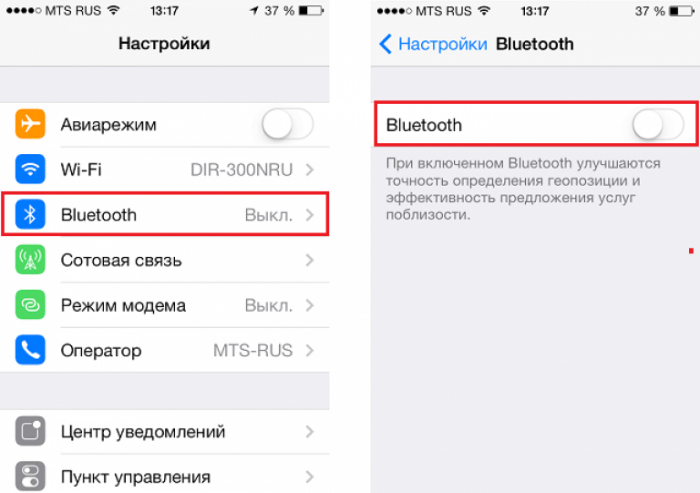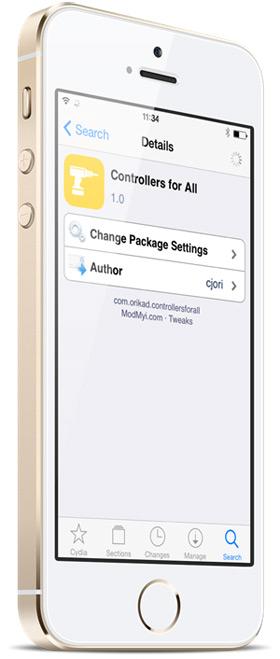С недавнего времени к устройствам Apple можно подключать беспроводные игровые контроллеры. Для этого, iPhone должен работать на базе iOS 13. Только на данной операционной системе Айфон может работать вместе с джойстиком от PlayStation или XBOX.
К какому айфону можно подключить джойстик
В случае, если смартфон не поддерживает подключение, нужно проверить, обновлен ли он до последней версии.
Обновление iPhone до IOS 13
Для начала нужно проверить, вышло ли обновление на ваше устройство. Старые модели телефонов Apple могут не поддерживать новую систему.
Обновлению подлежат устройства от iPhone SE вплоть до iPhone 11. Рассмотрим, как перейти на IOS 13:
- Для начала нужно освободить место на телефоне. Обновление весит по-разному, в зависимости от модели, но в любом случае нужно оставить 3.5 ГБ свободной памяти.
- Далее создаем резервную копию данных, хранящихся на устройстве. Это может понадобится в случае неполадок с обновлением системы или для отката на прошлую версию IOS. Чтобы создать резервную копию, нужно подключить iPhone к ПК и с помощью iCloud сохранить все свои настройки.
- В iPhone заходим в «Настройки», переходим во вкладку «Основные» и выбираем «Обновление ПО». Загружаем обновление и по окончанию его скачивания устанавливаем.
В IOS предусмотрена функция установки обновления ночью. Выбрав ее, iPhone самостоятельно обновится в ночное время, пока пользователь будет спать.
Подробная установка iOS 13
https://www.youtube.com/watch?v=U2b6BLXC9xw
Как подключить Дуалшок к айфону
Теперь, когда известно, что iPhone работает на базе iOS 13, можно приступить к подключению. Для начала рассмотрим, как работает сопряжение с устройством от Sony:
- Открываем в iPhone «Настройки» и включаем Bluetooth.
- Убеждаемся, что Dualshock заряженный и в рабочем состоянии. Берем его, не выключая меню настроек в айфоне.
- Одновременно зажимаем кнопку «Share» и «Playstation» на беспроводном контроллере. Замечаем, что индикатор на DualShock начинает мигать.
- На iPhone появляется всплывающее окно о подключении геймпада от Sony. Жмем на него и индикатор на DualShock окрашивается в цвет, напоминающий что-то среднее между красным и розовым.
Как отключить Дуалшок от айфона
После того, как геймпад становится не нужен, стоит произвести отключение от мобильного устройства. Здесь есть два способа:
- Зажимаем кнопку «Playstation» на контроллере на 10 секунд.
- Вариант для iPhone: Заходим в Центр Управления, нажимаем на иконку Bluetooth, удерживаем значок «Bluetooth включен» и нажимаем на всплывающее окно «Беспроводной контроллер DualShock».
- Второй вариант для iPhone: В разделе «Мои устройства» находим геймпад и жмем на кнопку i в правой стороне экрана. В окне нажимаем на «Отключить».
Как подключить Xbox One Controller к iPhone
Процесс подключения Xbox One Controller к айфону практически не отличается от ситуации с Playstation. Рассмотрим его пошагово:
- Включаем Bluetooth на iPhone и оставляем меню, не сворачивая его.
- Запускаем контроллер и зажимаем кнопку на задней части корпуса. Делаем это до того момента, пока иконка не начнет мигать.
- Выбираем устройство в списке Bluetooth.
Для успешного подключения нужен геймпад, поддерживающий Bluetooth подключение. В противном случае пользоваться функцией не получится. В случае с Xbox, стоит приобрести геймпад для Xbox One S.
Как отключить Xbox One Controller от iPhone
Заходим в раздел «Мои Устройства», находим контроллер и нажимаем на «i». Далее жмем на «Забыть это устройство».
Как подключить джойстик PS4 к iPhone
Имеется и неофициальный способ подключения геймпадов к iPhone. Данный метод подойдет тем, чья операционная система не ниже iOS 7. Что для этого понадобится:
- Джейлбрейк.
- Программа Controllers for All.
- Программа SixPair.
Как сделать джейлбрейк айфона
Jailbreak позволяет пользователям iOS скачивать файлы, ранее доступные только в App Store и iTunes. В рассматриваемом случае прошивка позволит осуществлять поддержку геймпадов для iOS 7 и выше. И так, что понадобится для перепрошивки:
- iPhone 4 и выше.
- Компьютер на MacOS, Windows XP или выше.
- USB для подключения iPhone к ПК
Рассмотрим сам процесс:
- Скачиваем iTunes и приложение Evasi0n. Извлекаем ее из архива и запускаем от имени администратора.
- Подключаем мобильное устройство к компьютеру и проводим создание резервной копии данных.
- Проверяем, есть ли пароль на экране блокировки. Если он имеется, убираем его.
- Evasi0n самостоятельно определит, какое устройство подключено к ПК. Теперь нажимаем на кнопку «Jailbreak». На данном этапе программа осуществляет взлом телефона и перепрошивает его. Ни в коем случае нельзя препятствовать установке, так как это может привести к полному отказу работоспособности устройства.
- Далее, на экране появится всплывающее сообщение – «To continue, please unlock your device and tap the new ‘Jailbreak’ icon», что в переводе означает – «Для продолжения, разблокируйте ваше устройство и нажмите на иконку «Jailbreak».
- Нажимаем на нее, после чего экран айфона на некоторое время станет белым.
- Evasi0n в это время продолжает установку и показывает некоторую служебную информацию.
- По окончанию установки на экране ПК появится слово «Done», что означает окончание процесса взлома устройства.
- Телефон перезагрузится и на приветственном экране появится логотип Evasi0n.
После перепрошивки устройства перейти на официальную систему от Apple больше нельзя. Прежде чем сделать это подумайте, стоит ли вам переходить на слабо защищённую пиратскую версию iOS.
Подключение к геймпаду с помощью Controllers for all
Для выполнения данного способа потребуется:
- iPhone с джейлбрейком.
- Беспроводной контроллер.
- SixPair для MacOS или Windows.
- Controllers for All.
Приступим к действиям:
- Устанавливаем Controllers for All из Cydia.
- Запускаем SixPair.
- Подключаем iPhone и джойстик к ПК через USB.
- Теперь можно связать два устройства друг с другом через SixPair.
- В случае, если пользователь делает все через Mac, ему нужно нажать кнопку Pair на геймпаде. Если же действия выполняются через Windows, нужно указать Bluetooth-адрес iPhone. Его можно найти вот так: Настройки –> Основные –> Об этом устройстве –> Bluetooth.
- Отключаем контроллер.
Вот и все, с этого момента можно играть на перепрошитом устройстве с геймпадом от Sony.
Подробное видео о процессе
Как подключить геймпад Xbox к iPhone
Процесс сопряжения перепрошитого iPhone и Xbox One Controller идентичны ситуации с геймпадами Playstation:
- Устанавливаем Controllers for All из Cydia.
- Запускаем SixPair.
- Подключаем iPhone и джойстик к ПК через USB.
- Связываем Xbox One Controller и смартфон через SixPair.
- В случае, если пользователь делает все через Mac, ему нужно нажать кнопку Pair на геймпаде. Если же действия выполняются через Windows, нужно указать Bluetooth-адрес iPhone. Его можно найти вот так: Настройки –> Основные –> Об этом устройстве –> Bluetooth.
- Отключаем контроллер.
Как видно, процесс ничем не отличается от метода с геймпадом Sony.
Проблемы при подключении
При подключении геймпада к iPhone могут возникнуть определенные неполадки, не позволяющие пользоваться девайсами в той или иной степени. Рассмотрим основные проблемы, встречающиеся у пользователей.
Контроллер подключен к телефону через Bluetooth, но кнопки не работают
Данная проблема обычно возникает из-за неправильно сопоставленных кнопках на геймпаде. Для исправления ситуации нужно попробовать поменять значение кнопок. Если это не помогает, обновите контроллер через программы от Sony или Microsoft.
Геймпад не подключается к устройству или внезапно отключается от него
Основные решения проблемы:
- Самое простое решение – перезагрузка геймпада, но она обычно не решает проблемы.
- Повторное сопряжение устройств подразумевает разрыв связей между iPhone и контроллером, и последующее их сопряжение.
- Перезагрузка телефона.
- Отключение мобильного устройства от других гаджетов, поддерживающих Bluetooth-связь.
Отсутствует звук в стереогарнитуре
Во время работы геймпада стереоустройства, подключенные к iPhone, не могут воспроизводить звук. Для решения проблемы отключите контроллер или подключите его напрямую к телефону.






Таким образом, подключить геймпад от Sony или Xbox можно двумя способами:
- Официальный. Требует наличия iPhone, обновленного до iOS 13.
- Неофициальный. Требует перепрошивки устройства, установки определенных программ и iOS 7.
Новая операционная система от Apple вышла совсем недавно, и не все решили перейти на нее так быстро. Обладатели старых устройств все еще предпочитают взломанную систему, на которую кроме сопряжения геймпада можно установить и другой интересный софт. В любом случае, оба метода при тщательном разборе не являются сложными, и позволяют играть в игры на айфоне с новыми красками. В особенности, это ярко проявляется в связи с появлением сервиса Apple Arcade, тайтлы представленные в котором отлично подходят для их прохождения вместе с контроллером.